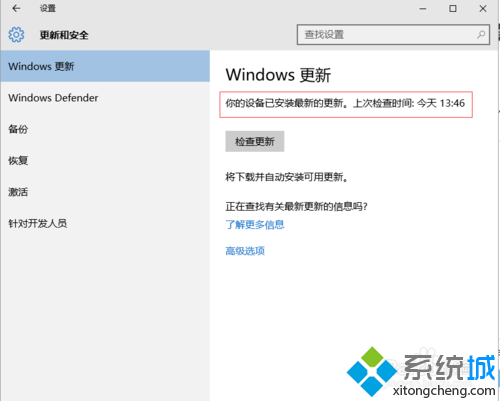Windows10下如何檢查獲取安裝系統更新
具體如下:
1、Windows10操作系統桌面的“我的電腦”;
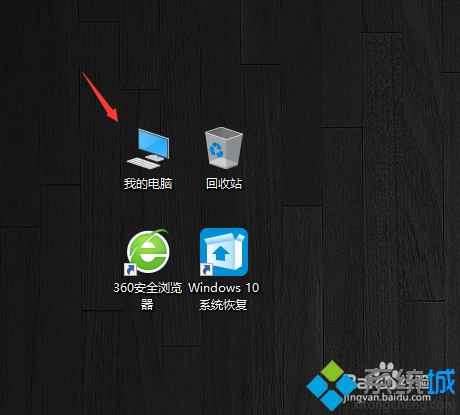
2、在“我的電腦”,右擊找到“屬性”;
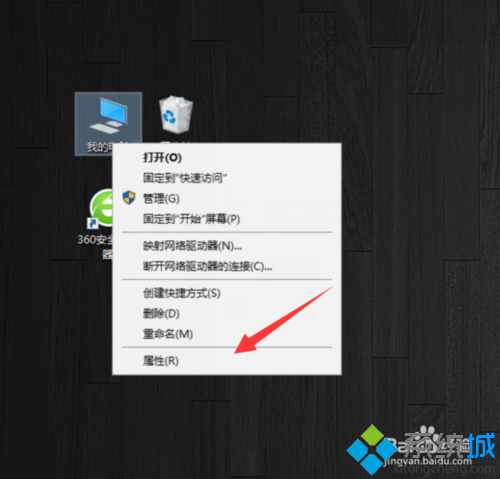
3、然後在Windows10操作系統的屬性面板左下角進入“Windows更新”;
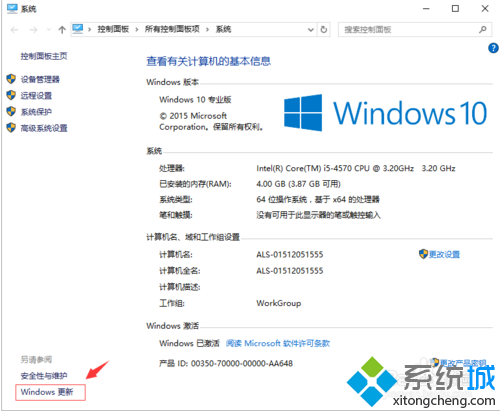
4、然後再進入“Windos更新”,若已開啟了自動更新功能,如有更新的內容系統將彈出提示,若沒有開啟自動更新,也可人工進行檢查是否有更新;
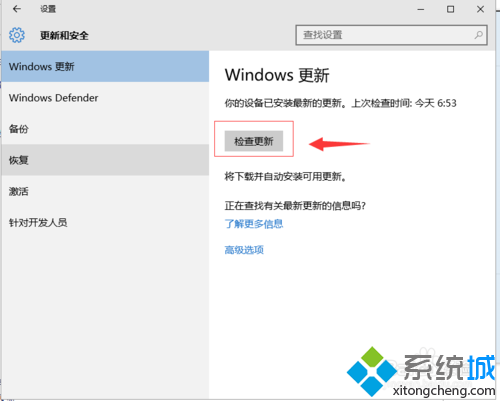
5、可檢測到Windows10操作系統看是否有可用的更新項,點擊更新項目,進入更新即可;
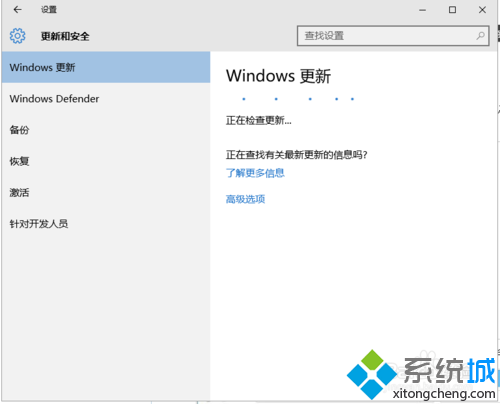
6、如果有更新內容可進行勾選進行更新安裝即可。如果沒有可更新安裝內容會有如圖所示的提醒已到最新安全版本了。